在 Android 上减少移动互联网数据使用的 9 种最佳方法
已发表: 2019-11-28近年来,移动数据使用量猛增。 应用程序变得更加需要数据,并且不断推出新版本进行更新。 早些时候,网络冲浪过去主要是基于文本的,因为网络技术没有太大的发展。
现在,视频流媒体服务已经广受欢迎,Facebook、Instagram 等社交媒体平台也将视频服务整合为主流诉求。 在 Android 上减少数据使用变得越来越困难。
在这里,我们整理了一些保存 Android 数据的最有效方法。
减少 Android 数据使用的 9 种最佳方法
1. 在 Android 设置中限制您的数据使用量。
为您的每月数据使用量设置限制是您可以做的最简单的事情,以避免在您不知情的情况下使用多余的数据量。 您可以通过设置应用程序限制您在 Android 上的移动数据使用量。
前往设置并点击数据使用>>计费周期>>数据限制和计费周期。 您可以在那里设置您打算在一个月内使用的最大数据量。 此外,您还可以选择在达到数据限制后自动断开网络连接。
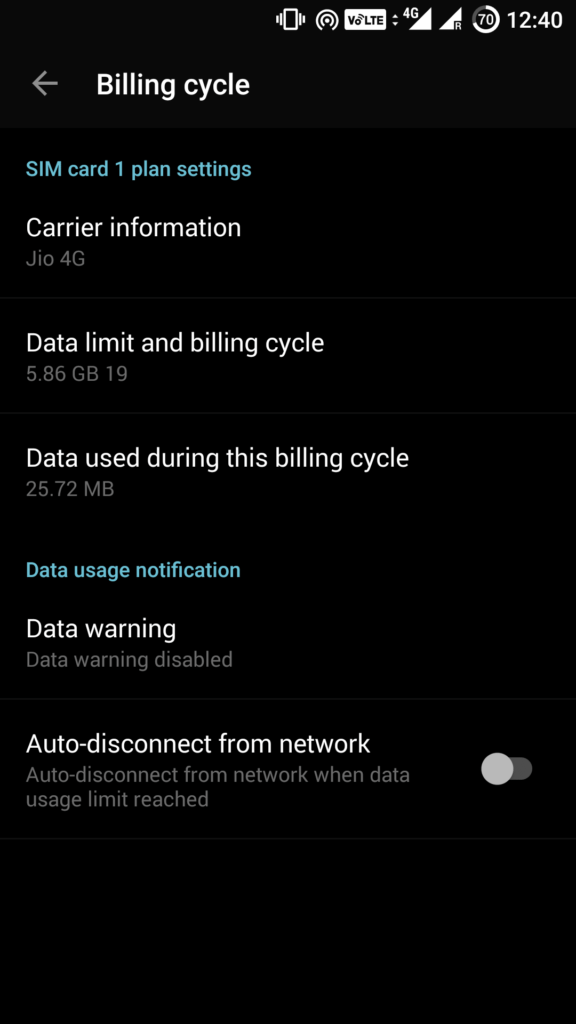
2.限制App后台数据
即使不使用智能手机,一些应用程序也会继续消耗移动数据。 后台数据允许您在多任务处理或屏幕关闭时监控和更新您的应用程序。 但是每个应用程序都不需要一直使用后台数据。
转到设置>>数据使用情况,您可以查看哪个应用程序消耗了多少数据的统计信息。
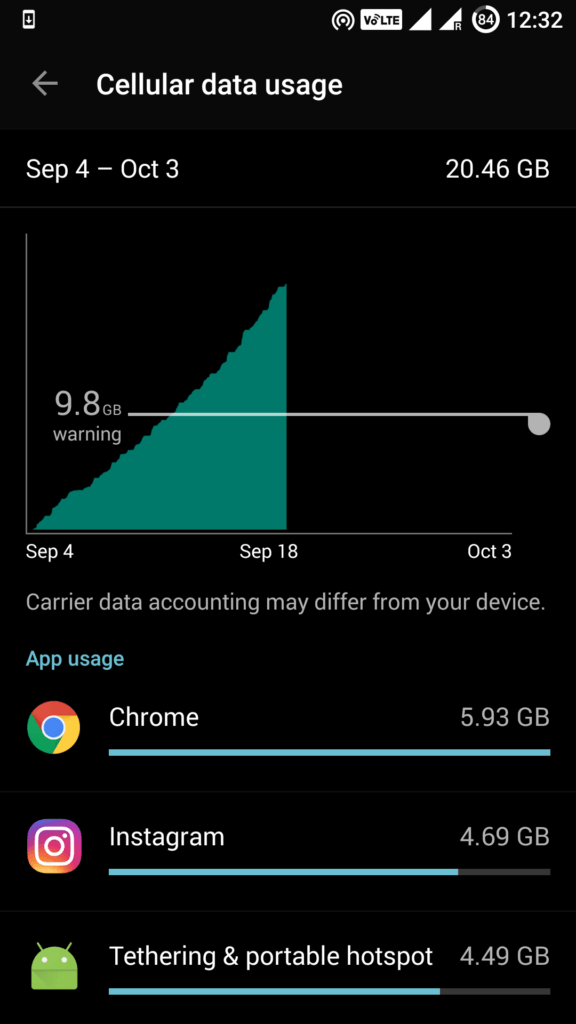
点击一个应用程序,您可以看到该特定应用程序的前台和后台数据使用情况。 前台数据使用量是应用在打开时被您主动使用时所消耗的数据。 后台数据是您不使用应用程序时消耗的数据,并且应用程序在后台运行。 它不需要任何操作并自动发生。 这可能包括自动应用更新或同步等内容。
如果您发现某个应用程序的后台数据太高,并且您不需要该应用程序始终保持在后台,请点击“限制应用程序后台数据”。 这确保了应用程序仅在打开时才使用数据,从而使用更少的数据。
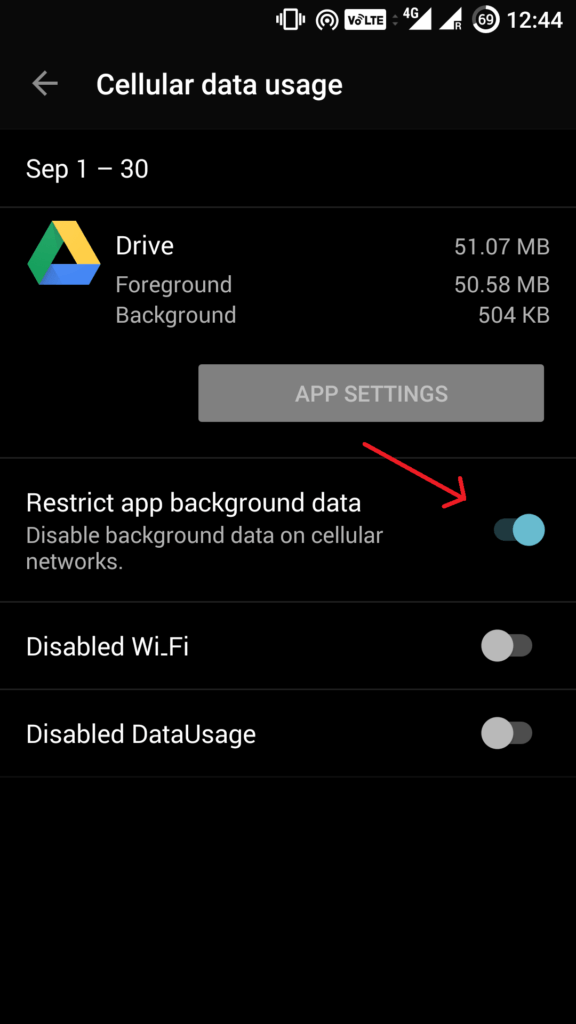
另请阅读:延长 Android 电池寿命的 10 种方法
3.在Chrome中使用数据压缩
谷歌浏览器是最流行的安卓浏览器之一。 它具有内置功能,可以显着减少 Android 上的数据消耗。
启用数据压缩后,您的所有流量都会通过 Google 运行的代理传递。 您的数据在发送到您的手机之前会经过压缩和优化。 这会降低数据消耗并加快页面加载速度,而不会对 Web 内容进行任何重大更改。
要使用数据压缩,请打开 Chrome,点击右上角的三点状菜单,点击设置,然后向下滚动到数据保护程序。 在那里,您可以点击右上角以打开数据保护程序。
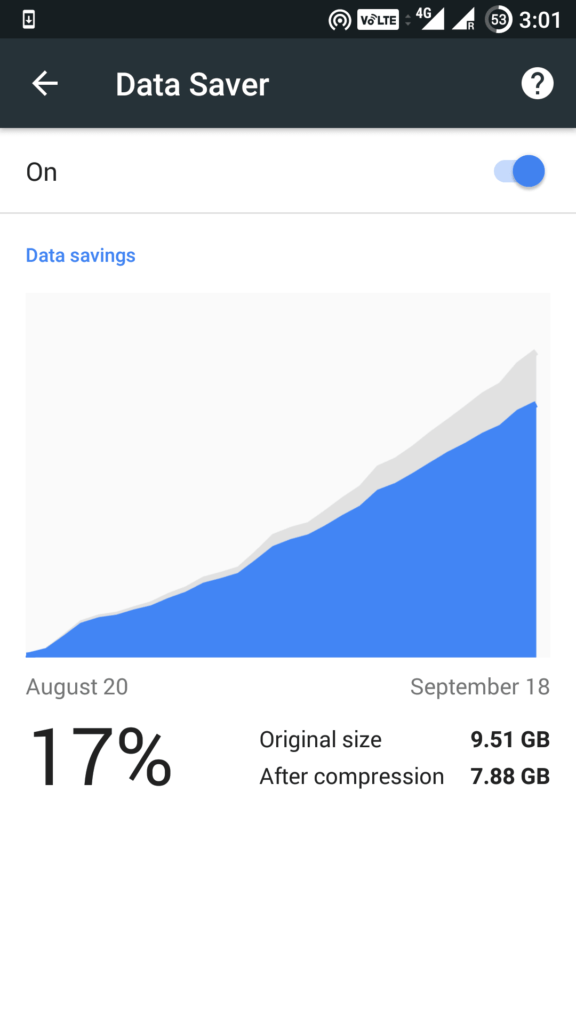
开启数据保护程序还会实施 Chrome 的安全浏览系统,以检测恶意页面并保护您免受恶意软件和有害内容的侵害。 正如您在上面的屏幕截图中看到的,Chrome 在一个月的时间里设法节省了 17% 的数据。
您可以在 Chrome 中重新访问该设置面板,以查看您在一段时间内保存了多少数据。
4. 仅通过 Wi-Fi 更新应用程序
减少移动数据消耗的最有效方法之一是禁用 Play 商店中的自动应用更新。 转到 Play 商店并点击菜单>>设置>>自动更新应用程序。
确保选择“仅通过 Wi-Fi 自动更新应用程序”。 或者,您可以选择“不要自动更新应用程序”,但不建议这样做,因为您必须不时记住手动更新应用程序。

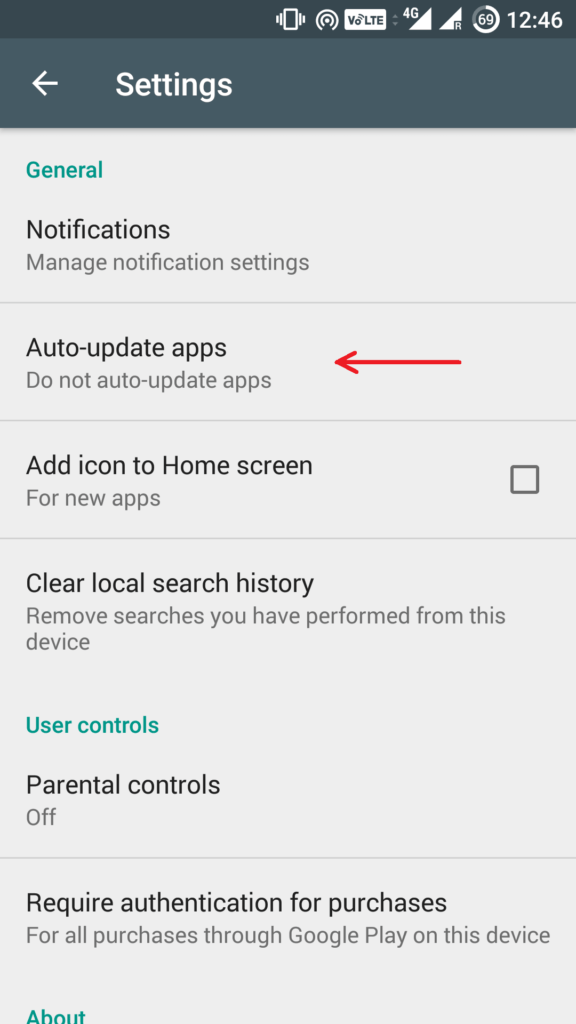
5. 限制您使用流媒体服务
流媒体音乐和视频是最需要数据的内容,以及高质量的图像。 当您使用移动数据时,请尽量避免这些。 您可以选择在本地存储中存储音乐和视频,或者在连接到 WiFi 时下载它们。
在使用移动数据流式传输时,您可以降低流式传输的质量以降低数据使用量。 Youtube 会消耗大量数据,因此请确保在 Android 上使用移动数据时降低视频分辨率。
Netflix 和 YouTube Go 等许多 Android 流媒体应用程序为智能手机提供数据保护模式,有效减少数据使用量。
另请阅读:2019 年 10 款最佳 Android 清洁应用程序 | 提升性能、清理垃圾文件并延长电池寿命
6. 密切关注您的应用程序。
使用需要大量数据的应用程序会严重影响您在移动网络上的数据消耗。 您可能没有意识到,每次您点击一张照片时,Google 相册应用都会在后台同步您的照片。 Facebook 和 Instagram 等社交媒体应用会消耗大量数据。 尽量避免在这些应用中观看视频和 GIF。
尝试使用一些应用程序的替代品,这些应用程序仍能执行所需功能,同时消耗更少的数据。 例如,Facebook Lite 是 Facebook 应用程序的高度精简替代品。 此外,它可以节省电池寿命和数据使用量。 TweetCaster 是 Twitter 应用程序的类似选项。
7.缓存谷歌地图以供离线使用
您知道您可以在 Google 地图应用中保存地图吗? 缓存 Google 地图以供离线使用可以节省您的时间和数据。 下载地图后,您甚至可以在手机离线时使用 GPS 进行导航。
事实证明,此功能对于您的日常通勤和旅行非常方便,因为您永远无法确定某些地方是否有网络覆盖。 下载您的家乡和经常旅行的地区的地图是个好主意。
因此,下次您使用 Wi-Fi 时,请打开 Google 地图,转到菜单,然后选择“离线地图”。 “ 。 在那里你可以点击“选择你自己的地图” 并放大或缩小以选择要离线使用的区域。
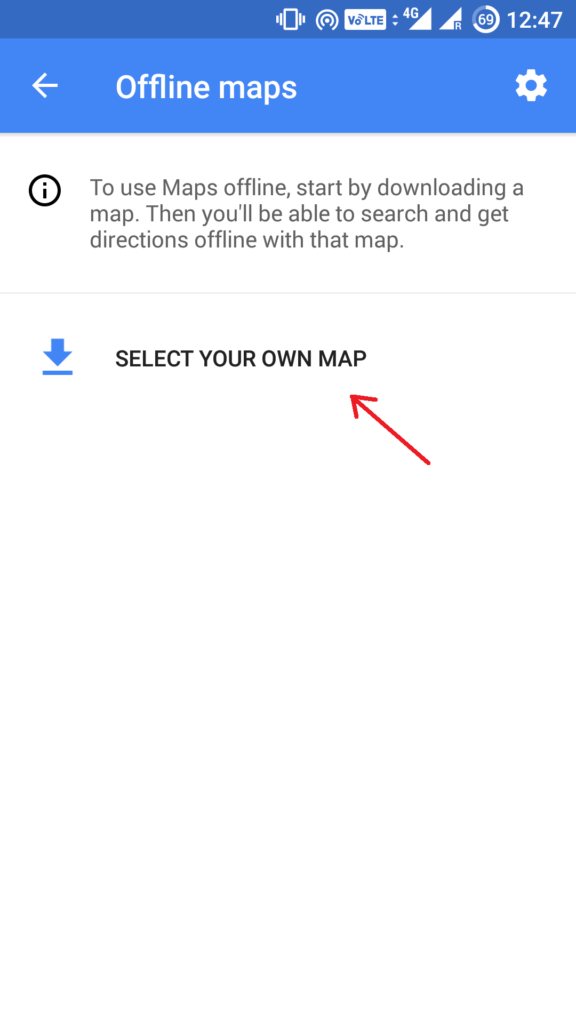
确定区域后,按“下载”。
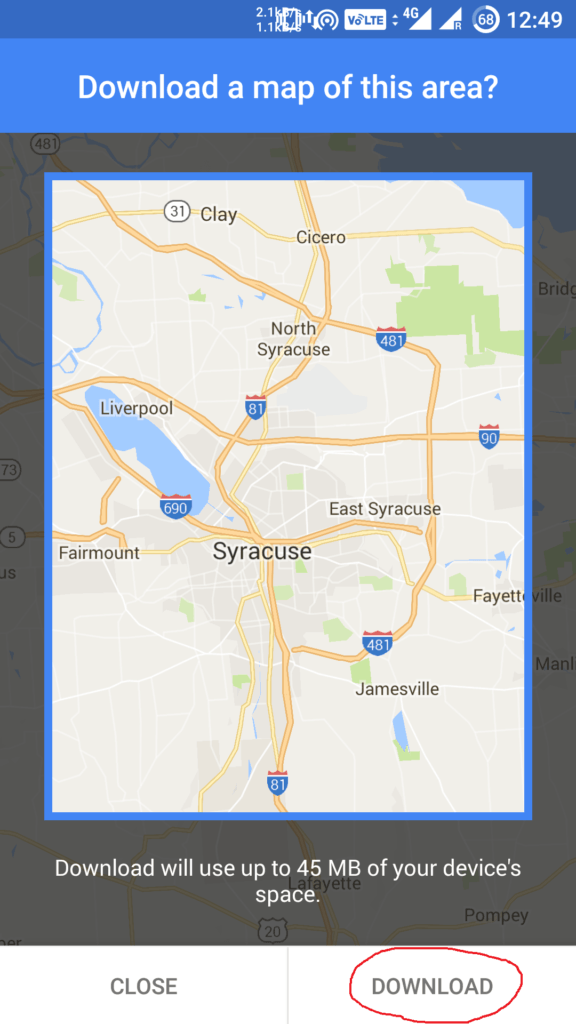
8.优化账户同步设置
您的帐户同步设置默认设置为自动同步。 为 Facebook 和 Google+ 等需要大量数据的应用程序禁用自动同步,这些应用程序使用同步服务来同步照片和视频等文件,在此过程中会消耗大量数据。
进行更改时,Google 会不断同步您的数据。 大多数这些同步服务可能不需要。 此后台同步服务会影响您的数据消耗和电池寿命。
要调整同步设置,请转到设置>>帐户。 您可以在那里微调不同应用程序的同步设置。 要优化 Google 同步,请点击Google,然后关闭您不需要的选项。
例如,我不需要同步 Google Fit 数据、Google Play 电影和 Google Play 音乐。 因此,我将它们关闭,同时保持其他服务开启以进行同步。
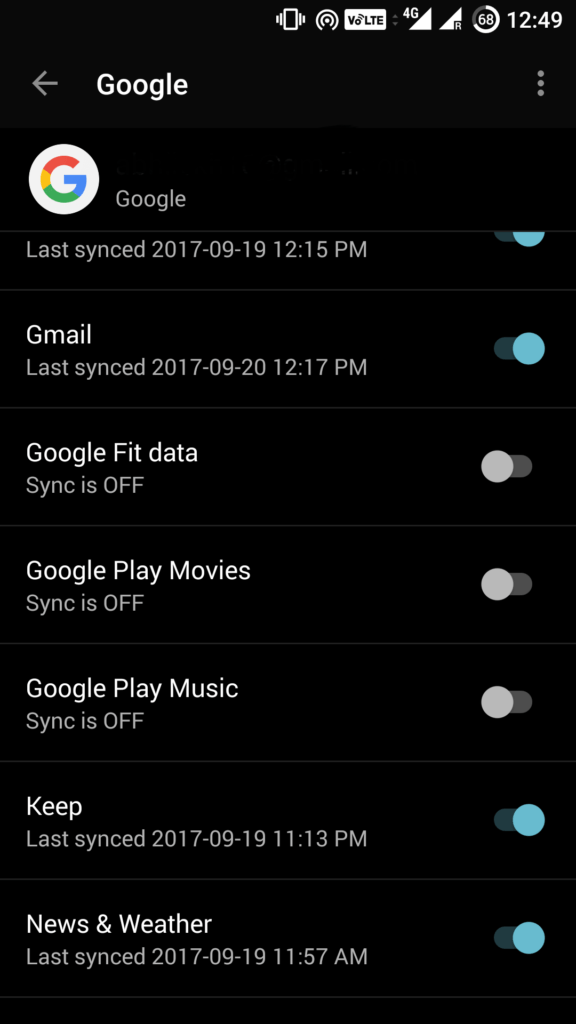
9. 清除恶意软件
不仅仅是手机上的常规 Android 应用程序,数据限制每次都用尽的原因可能还有其他原因。
使用一些优秀的防病毒应用程序定期扫描您的 Android 手机中的恶意软件。 恶意应用程序可能会在后台占用您的带宽,同时将您的宝贵信息发送给攻击者。 这样做还可以帮助您加快 Android 手机的速度。
减少 Android 上移动数据使用的额外提示和技巧:
- 使用 Wi-Fi 时下载大文件。
- 除非您没有其他方法可以释放空间,否则不要清除系统缓存。
- 不需要时关闭移动数据。
- 关闭不需要通知的应用程序的通知。
- 为经常更新的主屏幕小部件设置更长的更新间隔。
您是否发现这些减少 Android 数据使用量的方法有帮助? 在下面的评论中分享您的评论和建议。
另请阅读:适用于 Android 智能手机的 8 个最佳启动器(2019 年)
